Mục lục
Mục lục
Realtek High Definition Audio là gì? Đây là trình điều khiển âm thanh phổ biến nhất trên Windows, giúp máy tính tối ưu chất lượng khi nghe nhạc, xem phim hay chơi game. Hãy cùng Phúc Anh tìm hiểu cách hoạt động, vai trò và cách cài đặt Realtek để trải nghiệm âm thanh sống động hơn trên laptop và PC.
Realtek High Definition Audio, thường được cài mặc định trên máy tính Asus, laptop Dell, HP và nhiều dòng PC khác, là driver âm thanh tiêu chuẩn cho Windows. Nó giúp kết nối phần cứng âm thanh với hệ điều hành, đảm bảo âm thanh truyền tải chính xác, hạn chế méo tiếng và tối ưu hiệu suất loa, mic.
Không chỉ là một driver cơ bản, Realtek còn tích hợp công cụ quản lý mang tên Realtek HD Audio Manager, cho phép người dùng điều chỉnh cân bằng âm lượng, bass, treble, hiệu ứng âm thanh 3D, giả lập âm thanh vòm và giảm nhiễu micro.

Âm thanh là yếu tố không thể thiếu khi trải nghiệm nội dung trên PC hay laptop. Driver Realtek đóng vai trò như một cầu nối quan trọng:

Người dùng khi tìm hiểu Realtek High Definition Audio là gì thường quan tâm đến khả năng tùy biến âm thanh. Một số tính năng nổi bật gồm:
Bạn có thể điều chỉnh từng kênh loa, tạo hiệu ứng surround, bật/tắt loa trung tâm hoặc subwoofer tùy theo nhu cầu.
Tính năng lọc tạp âm, giảm nhiễu và tăng độ nhạy giúp âm thanh khi thu trong trẻo hơn, đặc biệt hữu ích cho học tập và họp trực tuyến.
Người dùng có thể tăng cường bass, treble, hoặc áp dụng các chế độ sẵn có như Pop, Rock, Jazz để phù hợp với từng nội dung.

Để Realtek hoạt động ổn định trên laptop Dell giá rẻ hay máy tính để bàn, bạn nên tải đúng phiên bản driver.
Bước 1: Truy cập website Realtek
Vào trang chủ Realtek hoặc trang hỗ trợ driver chính hãng của Dell, Asus, HP.
Bước 2: Chọn phiên bản tương thích
Chọn phiên bản Realtek High Definition Audio phù hợp với Windows 10/11, 32-bit hoặc 64-bit.

Bước 3: Cài đặt
Chạy file vừa tải về, nhấn “Next” theo hướng dẫn để hoàn tất. Sau đó, khởi động lại máy để áp dụng cài đặt.

Driver âm thanh cần được cập nhật thường xuyên để tránh xung đột hệ thống.
Mở Device Manager > Sound, video and game controllers > Realtek Audio > Update driver.





- Không tìm thấy Realtek HD Audio Manager trong Control Panel.
- Âm thanh bị rè, mất tiếng loa.
- Driver không tương thích với Windows mới.
Trong các trường hợp này, gỡ bỏ driver cũ và cài lại phiên bản mới nhất thường sẽ giải quyết được vấn đề.

Qua bài viết này, bạn đã hiểu rõ Realtek High Definition Audio là gì, vai trò của nó đối với chất lượng âm thanh trên laptop và PC, cũng như cách tải, cài đặt và khắc phục lỗi thường gặp. Với Realtek, trải nghiệm xem phim, nghe nhạc hay chơi game trên máy tính Asus hay Dell đều trở nên sống động và mượt mà hơn.
Nếu bạn thấy bài viết này hữu ích thì đừng ngần ngại theo dõi Phúc Anh để cập nhập thêm những mẹo vặt công nghệ mới nhé!
Realtek High Definition Audio có cần thiết không?
Có. Đây là driver âm thanh cơ bản, nếu thiếu thì máy tính sẽ không thể phát hoặc thu âm chuẩn xác.
Realtek HD Audio Manager khác gì với driver mặc định của Windows?
Driver mặc định chỉ cung cấp tính năng cơ bản, trong khi Realtek HD Audio Manager bổ sung nhiều tùy chỉnh nâng cao, mang đến trải nghiệm âm thanh tốt hơn.
Có nên gỡ bỏ Realtek High Definition Audio không?
Không nên. Nếu gỡ bỏ, bạn sẽ mất khả năng tùy chỉnh âm thanh nâng cao. Chỉ gỡ khi driver bị lỗi nặng và cần cài lại.
Bài viết khác

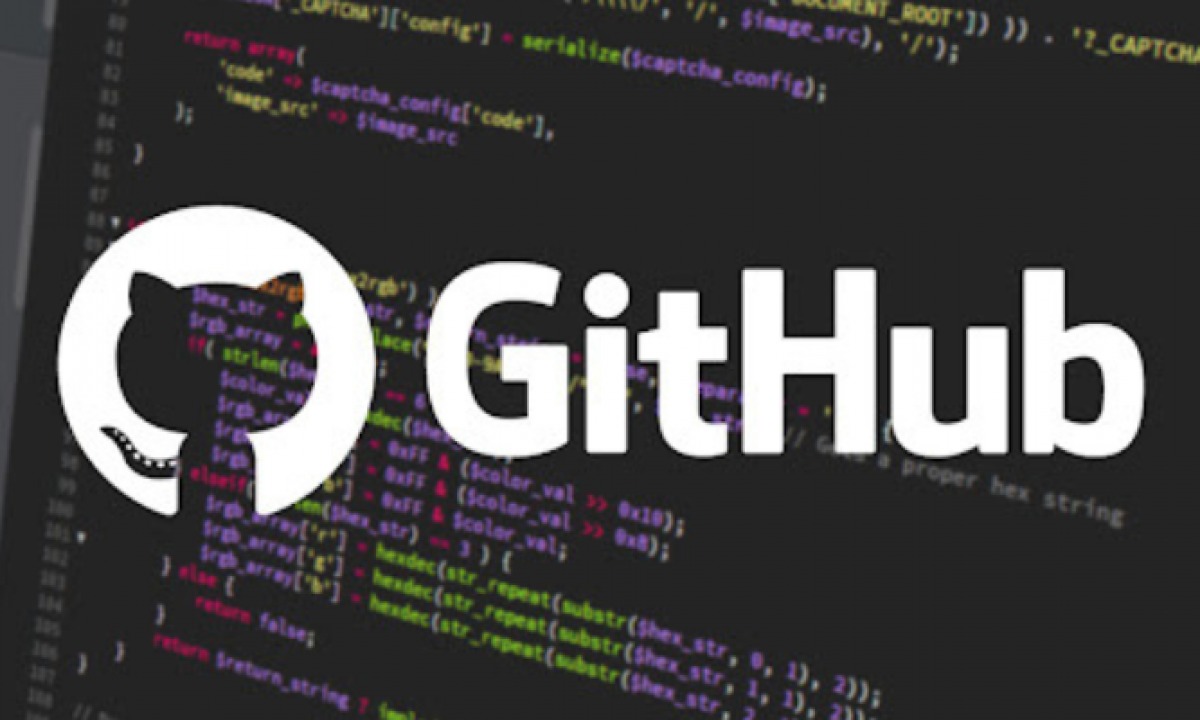
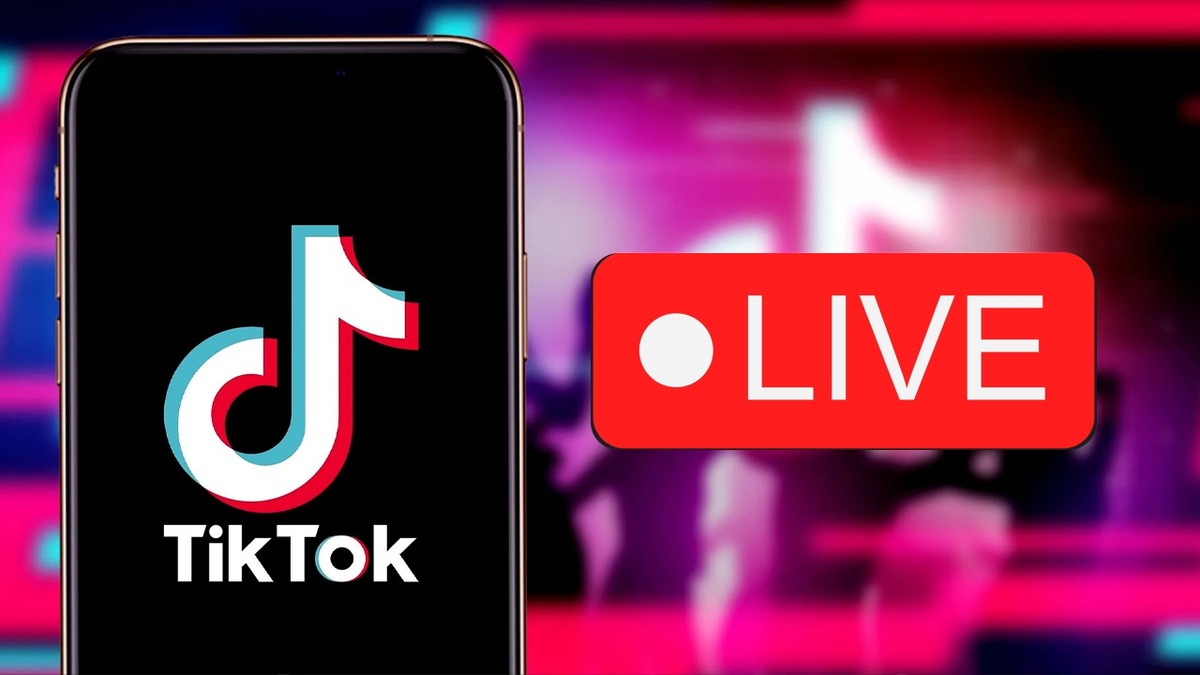
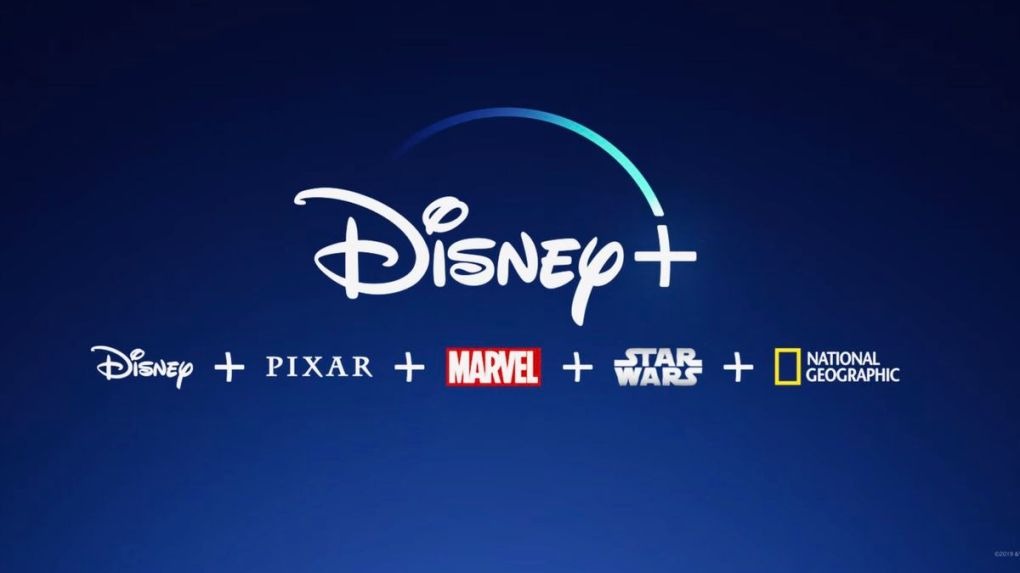
|
Phòng bán hàng trực tuyến
Địa chỉ: Tầng 4, 89 Lê Duẩn, phường Cửa Nam, Hà Nội Điện thoại: 1900 2164 (ext 1) Hoặc 0974 55 88 11  Chat zalo Bán hàng trực tuyến Chat zalo Bán hàng trực tuyến Email: banhangonline@phucanh.com.vn [Bản đồ đường đi] |
Showroom Phúc anh 15 xã đàn
Địa chỉ: 15 Xã Đàn, phường Kim Liên, Hà Nội. Điện thoại: (024) 3968 9966 (ext 1)  Chat zalo Phúc Anh 15 Xã Đàn Chat zalo Phúc Anh 15 Xã Đàn
Email: phucanh.xadan@phucanh.com.vn Giờ mở cửa từ 08h00 đến 21h00 [Bản đồ đường đi] |
Trụ sở chính/ Showroom PHÚC ANH 152 TRẦN DUY HƯNG
Địa chỉ: 152-154 Trần Duy Hưng, phường Yên Hoà, Hà Nội. Điện thoại: (024) 3968 9966 (ext 2)  Chat zalo Phúc Anh 152 Trần Duy Hưng Chat zalo Phúc Anh 152 Trần Duy Hưng
Email: phucanh.tranduyhung@phucanh.com.vn Giờ mở cửa từ 08h00 đến 21h00 [Bản đồ đường đi] |
PHÒNG KINH DOANH PHÂN PHỐI
Địa chỉ: Tầng 5, 134 Thái Hà, phường Đống Đa, Hà Nội. Điện thoại: 097 322 7711 Email: kdpp@phucanh.com.vn [Bản đồ đường đi] |
|
PHÒNG DỰ ÁN VÀ KHÁCH HÀNG DOANH NGHIỆP
Địa chỉ: Tầng 5,134 Thái Hà, phường Đống Đa, Hà Nội. Điện thoại: 1900 2164 (ext 2)  Chat zalo Dự án và khách hàng Doanh nghiệp Chat zalo Dự án và khách hàng Doanh nghiệp Hoặc 038 658 6699 Email: kdda@phucanh.com.vn [Bản đồ đường đi] |
SHOWROOM Phúc Anh 89 Lê Duẩn
Địa chỉ: 89 Lê Duẩn, phường Cửa Nam, Hà Nội. Điện thoại: (024) 3968 9966 (ext 6)  Chat zalo với Phúc Anh 89 Lê Duẩn Chat zalo với Phúc Anh 89 Lê Duẩn Email: phucanh.leduan@phucanh.com.vn Giờ mở cửa từ 08h00 đến 21h00 [Bản đồ đường đi] |
showroom PHÚC ANH 134 THÁI HÀ
Địa chỉ: 134 Thái Hà, phường Đống Đa, Hà Nội. Điện thoại: (024) 3968 9966 (ext 3)  Chat zalo với Phúc Anh 134 Thái Hà Chat zalo với Phúc Anh 134 Thái Hà Email: phucanh.thaiha@phucanh.com.vn Giờ mở cửa từ 08h đến 21h00 [Bản đồ đường đi] |
Showroom Phúc anh 141 phạm văn đồng
Địa chỉ: 141-143 Phạm Văn Đồng (ngã ba Hoàng Quốc Việt - Phạm Văn Đồng), phường Phú Diễn, Hà Nội Điện thoại: (024) 3968 9966 (ext 5)  Chat zalo Phúc Anh 141 Phạm Văn Đồng Chat zalo Phúc Anh 141 Phạm Văn Đồng
Email: phucanh.phamvandong@phucanh.com.vn Giờ mở cửa từ 08h00 đến 21h00 [Bản đồ đường đi] |
Hãy Like fanpage Phúc Anh để trở thành Fan của Phúc Anh ngay trong hôm nay!
Phúc Anh 15 Xã Đàn, Đống Đa, Hà Nội
Điện thoại: (024) 35737383
Phúc Anh 152 - 154 Trần Duy Hưng, Cầu Giấy, Hà Nội
Điện thoại: (024) 37545599
Phúc Anh 169 Thái Hà, Đống Đa, Hà Nội
Điện thoại: (024) 38571919
Phúc Anh 150 Nguyễn Văn Cừ, Long Biên, Hà Nội
Điện thoại: (024) 39689966
Phúc Anh 141 - 143 Phạm Văn Đồng, Cầu Giấy, Hà Nội
Sản phẩm Gaming: (Nhánh 1)
PC Gaming (Nhánh phụ 1)
Laptop Gaming, Màn hình Gaming (Nhánh phụ 2)
Bàn phím, Chuột, Gear (Nhánh phụ 3)
Sản phẩm, giải pháp cho doanh nghiệp: (Nhánh 2)
Máy chủ, Máy Workstation lắp ráp, Thiết bị mạng, Hệ thống lưu trữ (Nhánh phụ 1)
Laptop cao cấp, Máy Workstation đồng bộ (Nhánh phụ 2)
Máy tính cho doanh nghiệp, Phần mềm bản quyền (Nhánh phụ 3)
Máy in, máy chiếu, máy văn phòng cho doanh nghiệp (Nhánh phụ 4)
Thiết bị bán hàng siêu thị (Nhánh phụ 5)
Sản phẩm, Giải pháp camera an ninh, nhà thông minh: (Nhánh 3)
Camera, máy chấm công, chuông cửa có hình, khóa thông minh, thiết bị nhà thông minh

